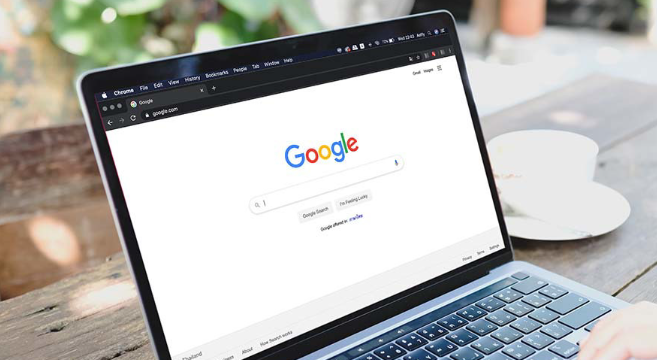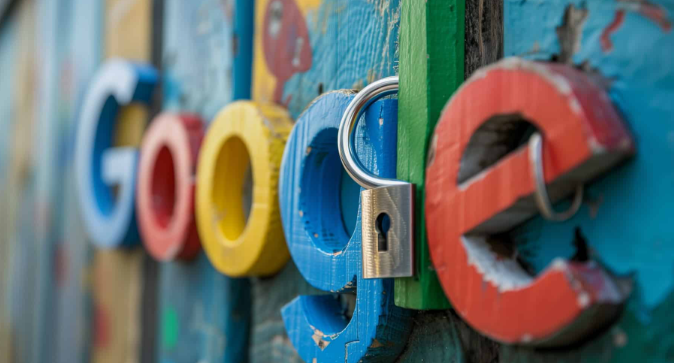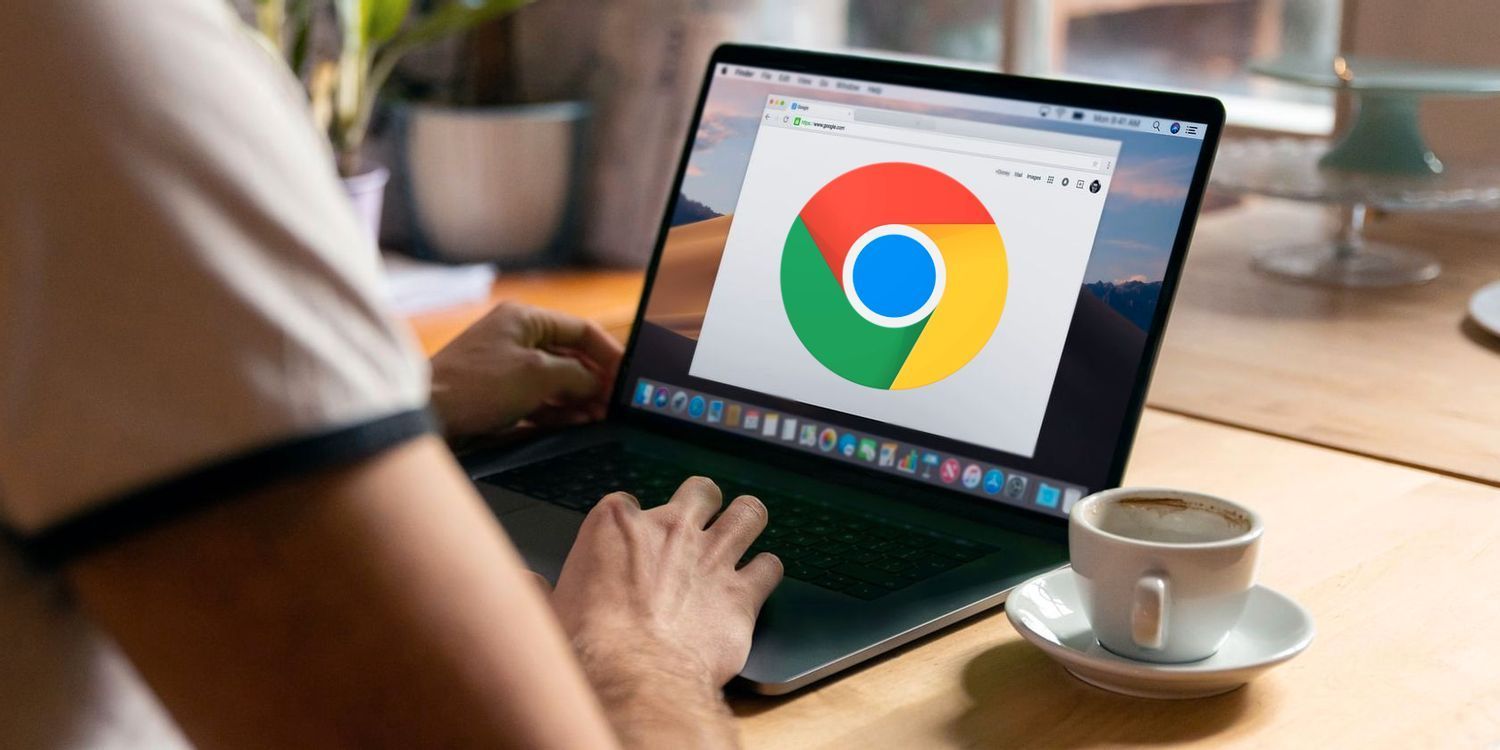教程详情

1. 启用同步功能:打开Chrome浏览器,点击右上角的三个点,选择“设置”选项,在新的页面中找到“同步和Google服务”选项,打开后找到“同步您的Chrome数据”选项,勾选上需要同步的数据类型,如书签、历史记录、密码、扩展程序等,然后点击“开启同步”按钮。若未登录谷歌账号,系统会提示登录,输入账号和密码进行登录,若没有账号可点击“创建账号”注册。
2. 通过网页商店安装插件实现同步:在电脑端访问Chrome网页商店(需科学上网),搜索所需插件,如广告拦截、Grammarly等,点击“添加至Chrome”。安装后,插件会自动同步到其他登录同一谷歌账号的设备,无需手动操作。但注意部分插件可能因地区限制无法直接访问商店。
3. 本地安装插件的同步方法:若插件未上架商店(如.crx文件),需通过开发者模式安装。先将插件文件拖拽到Chrome的“扩展程序”页面(地址栏输入`chrome://extensions/`),开启右上角“开发者模式”,安装后手动开启同步功能。不过此类插件可能因签名问题无法跨设备同步,建议优先使用商店版本。
4. 解决同步失败的常见问题:检查网络环境,部分地区的网络限制可能导致同步失败,需确保设备能正常访问谷歌服务。进入“扩展程序”页面(“三点菜单”→“更多工具”→“扩展程序”),关闭“开发者模式”下安装的插件,避免与官方同步逻辑冲突。在设置中点击“立即同步”按钮,强制更新插件状态。
5. 特殊场景的同步配置:对于需要保留个性化设置的插件(如密码管理类),可配合第三方同步工具(如云存储服务)备份配置文件,再手动复制到其他设备。例如,将插件的本地数据文件夹导出至网盘,下载后覆盖目标设备的对应目录。
6. 检查和管理同步设备与内容:在Chrome的设置页面中,选择“同步和Google服务”,可以查看和管理所有已登录该Google账号的设备。通过“管理同步”选项,可自定义需要同步的内容,包括书签、历史记录、扩展程序等。对于密码同步,要确保在所有需要同步的设备上都使用相同的Google账号登录,并在各设备的Chrome设置中启用密码同步功能。
7. 优化同步性能:选择需要同步的扩展和插件,避免不必要的数据同步,以提高同步效率。同时,确保网络连接稳定,以便更快地完成同步操作。
8. 查看同步状态:在Chrome浏览器中,可以通过查看右上角的头像图标旁边的同步状态图标来了解当前的同步状态。如果同步出现问题,可以尝试重新登录Google账号或清除浏览器缓存后再次尝试。
总的来说,通过以上这些步骤和方法的综合运用,能够有效实现Chrome浏览器插件同步功能,从而确保浏览器的正常使用和用户体验。